移動存儲設備不得不提的是U盤了,比較多人使用。但是在使用U盤的時候,很多人都會因為“不小心”而導緻數據丢失,小編也親身體驗過好幾次。所以,接下來為大家分享U盤的使用注意事項以及數據丢失後的解決方法,一起來看下吧。

1、不管是格式化還是(誤)删除文件,第一時間都不應該繼續往裡寫入新數據(存儲),避免造成數據覆蓋,影響數據恢複效果;
2、U盤已經插入電腦了就不要直接拔出,而是使用安全删除後再拔出U盤,不然可能會造成U盤文件損壞;
3、U盤不建議長時間插在電腦上,電腦過熱導緻U盤長時間過熱,可能會影響U盤接口性能,在不用的情況下保管好,有條件的可以用盒子存儲;
4、如果U盤正顯示“設備正在使用,無法彈出”,不要強制退出,很可能會出問題,在U盤正常讀寫的時候拔出U盤,就有可能導緻U盤數據丢失。
如何使用數據恢複軟件恢複丢失的資料?準備工作:電腦(Windows系統)、U盤、金舟數據恢複軟件
第一步、首先,需要将U盤插入到電腦上,然後再打開軟件;如圖,點擊選中U盤,點擊“下一步”;
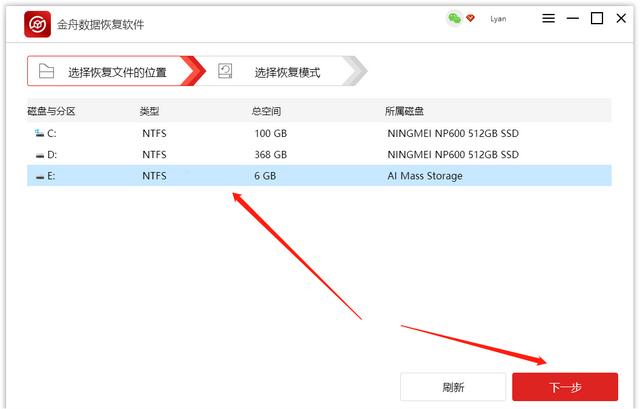
第二步、接着,選擇恢複模式,以下兩種模式都有相應的說明,選擇符合自己的就可以了,然後點擊“下一步”;
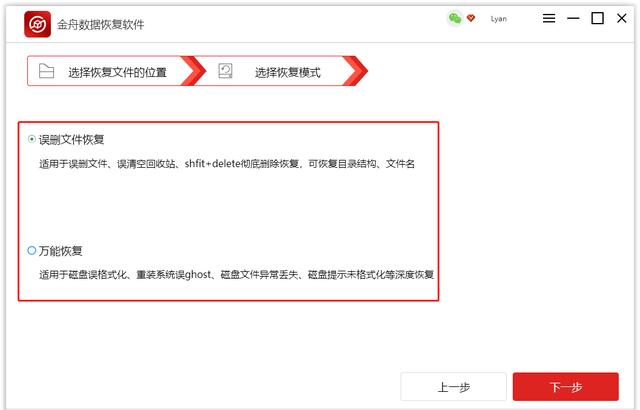
第三步、此時,軟件會對U盤進行一個全面掃描,掃描過程中如果已經找到了需要恢複的文件,直接勾選中點擊“恢複”就可以了。無需等到掃描結束。
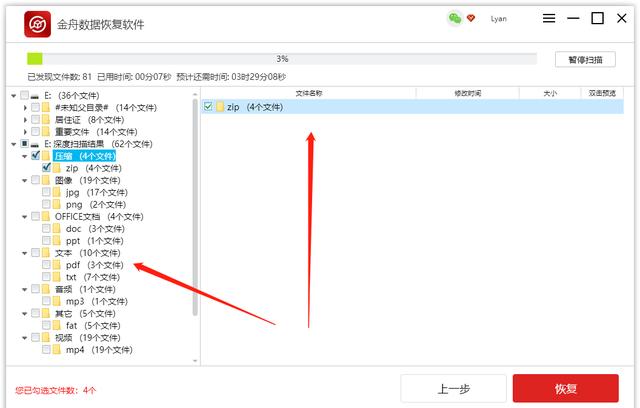
以圖片為例,雙擊查看文件,一般能預覽的都能夠恢複成功,不過還是以實際恢複為主。
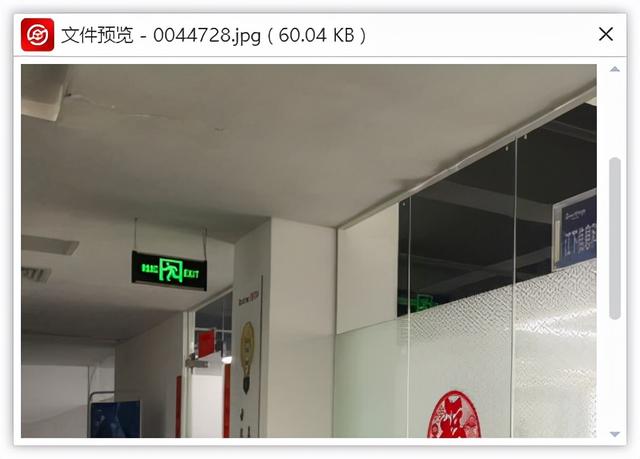
第四步、恢複文件時,需要選擇另外一個新的磁盤,不能選擇原磁盤,避免文件遭到二次破壞;

第五步、恢複完成後會得到以下提示,點擊前往導出目錄查看文件;
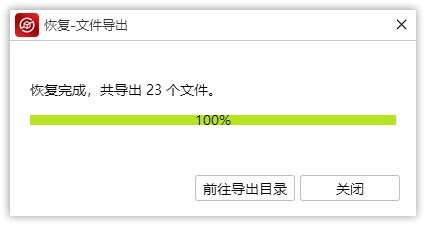
第六步、如圖,以下就是恢複回來的圖片文件啦,點擊打開就能夠使用哦。

更多精彩资讯请关注tft每日頭條,我们将持续为您更新最新资讯!




